Cómo cerrar sesión en Netflix en un televisor inteligente

Netflix , el servicio de streaming original que revolucionó la forma en que consumimos entretenimiento, cuenta con una biblioteca extensa y diversa de películas y programas de diversos géneros, épocas y países. Lo que alguna vez se conoció como un servicio de envío por correo de DVD y Blu-ray se ha convertido en la plataforma de referencia para la transmisión de contenido, ofreciendo miles de opciones para que los espectadores exploren. Ya sea que estés de humor para ver una película clásica o la última serie digna de un atracón , Netflix tiene algo para todos. Sin embargo, por más conveniente que sea sumergirse en este tesoro de entretenimiento, puede haber ocasiones en las que sea necesario cerrar sesión en su cuenta de Netflix.
Si está considerando tomar un descanso temporal de la plataforma, o si sospecha alguna actividad sospechosa en su red y desea cerrar sesión como medida de precaución, es posible que se pregunte sobre el proceso de cerrar sesión en su cuenta de Netflix. Tenga la seguridad de que es rápido y fácil. Puede lograr esto a través de la aplicación Netflix en su dispositivo móvil o su televisor inteligente, o a través del sitio web de la compañía en su computadora.
Aquí hay una guía paso a paso para ayudarlo a través del proceso:

Cómo cerrar sesión en Netflix en un televisor inteligente
En términos generales, la aplicación Netflix en la mayoría de los televisores inteligentes se verá y funcionará de manera bastante similar de una marca a otra. A continuación te explicamos cómo puedes cerrar sesión en tu cuenta de Netflix utilizando cualquier marca de televisor inteligente que tengas o cualquier tipo de dispositivo de transmisión que hayas conectado a tu televisor.
Paso 1: inicia la aplicación Netflix.
Paso 2: Una vez que estés en la pantalla de inicio , navega hacia la izquierda para abrir el menú principal de Netflix.
Paso 3: seleccione Obtener ayuda de la lista de opciones.
Paso 4: seleccione Cerrar sesión y luego elija Sí cuando se le solicite confirmar esta decisión.
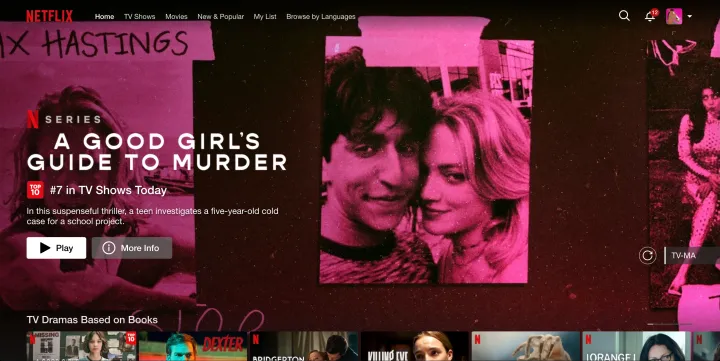
Cómo cerrar sesión en Netflix en el sitio web
También puede cerrar sesión en Netflix a través del sitio web de la empresa. Esto resulta útil si no está seguro de en qué televisores inteligentes o dispositivos de transmisión ha iniciado sesión actualmente.
Paso 1: Dirígete a Netflix.com y luego haz clic en Iniciar sesión en la parte superior de la página.
Paso 2: coloca el cursor sobre tu foto de perfil y elige Cuenta en el menú desplegable de opciones.
Paso 3: En Seguridad y Privacidad , elija Administrar acceso y dispositivos .
Paso 4: Ahora simplemente ubique el televisor inteligente o el dispositivo de transmisión del que desea cerrar sesión y haga clic en Cerrar sesión .

Paso 5: Si desea cerrar sesión en Netflix en todos sus dispositivos conectados, simplemente elija Cerrar sesión en todos los dispositivos en el panel Seguridad y Privacidad .
Pero ¿qué pasa si necesitas volver a iniciar sesión? ¡No te preocupes, lo tenemos cubierto!

Cómo iniciar sesión en Netflix
Iniciar sesión en su cuenta de Netflix es tan fácil como cerrar sesión. Simplemente sigue estos pasos y quedarás dorado.
Paso 1: Inicie Netflix en su televisor inteligente o dispositivo de transmisión.
Paso 2: seleccione Iniciar sesión para utilizar sus credenciales de Netflix existentes para iniciar sesión en su cuenta.
Si es un suscriptor nuevo de Netflix, elija Comenzar para ver qué planes de suscripción están disponibles.
Paso 3: En la pantalla Elegir cómo iniciar sesión , la configuración predeterminada es Usar teléfono .
Si su dispositivo iOS o Android está cerca, puede escanear el código QR en la pantalla de su televisor para visitar una página de inicio de sesión móvil para Netflix, o puede ingresar el código numérico que se muestra en la pantalla de su televisor en su teléfono o tableta.
